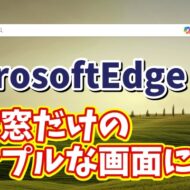Warning: Trying to access array offset on value of type bool in /home/kaz3417/pclessontv.com/public_html/wp-content/themes/izm_tcd034/functions/short_code.php on line 32
今回は、EXCEL応用講座の第11回目です。
11回目の今回は、ROW関数を使って通し番号を入力する方法をご紹介します。
Excelで通し番号を入力したい場合、一番一般的なやり方は
マウスのドラッグ操作で入力する方法があります。
単純に投資番号を入力するだけなら、このやり方で良いんですが
ドラッグ操作で番号を入力した場合、後からの修正で行を削除したりすると
番号の振り直しはしてくれません。
そういった時は、「ROW関数」を使って、通し番号を振っておくと
途中の行を削除したりしても、しっかりと番号を振り直してくれるので、非常に便利です。
今回も、動画で解説していますので、以下よりご覧ください↓
ではでは、今回はこのへんで。